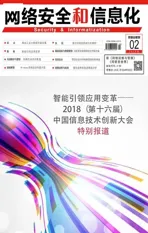SharePoint Server 2013数据安全管理实战
2019-02-27
在现今许多企业的私有云网络之中,SharePoint Server 2013已成为小组团队数据中心中的重要成员之一,它让文件服务器、邮件服务器以及知识库服务器,在实体架构上彻底划分开来,形成了私有云数据中心基础建设的三足鼎立。虽是三强分离却也是彼此集成。今日就让我们一同来学习一下,如何让这担任知识库管理中心的SharePoint Server 2013,在面对庞大有价知识的管理上更加安全与安心。

部署考虑
由于云计算的火热,因此笔者常在拜访企业客户的过程中,听到IT部门对于究竟要把某系统选择部署在公共云还是有私有云中的议题争论不断,其中对于SharePoint Server 2013的导入,也是目前让许多IT单位陷入难以抉择的目标系统之一。这是因为有厂商建议直接订阅像Office 365这样的SaaS云服务就好,因为这样一来系统不用自己维护,IT人员可就轻松多了。
但也有厂商认为不妥,因为数据的隐密性以及管理弹性上的问题,所以最好还是架设在自家的私有云。当然也曾听过部门的IT同仁建议不如就选择自己架设SharePoint Server 2013,但系统却是部署在大厂的云服务(IaaS)之中吧,如此一来就兼具减轻IT负担及解决弹性管理上的问题。
上述问题就笔者的观点而言,决定要把SharePoint Server 2013部署在公共云还是企业私有云中,最核心的考虑点应该是在系统集成的需求上。举例来说,如果您希望SharePoint Server 2013入口网站部署可以集成企业现行的人资系统(HR)、电子签核流程系统(Workflow)及客户关系管理(CRM)等应用,那么选择将它部署在私有云中肯定可以避开许多技术集成上的困难。
但无论如何在这样的抉择之下,IT部门便需要更熟悉SharePoint Server 2013在数据安全管理上的技巧,这包括了病毒等恶意程序的防治、数据访问的审计管理、网站与数据的备份、匿名访问的安全管制等等,如此才能够在高安全性的基础上,实践高效率的知识管理系统于团队的协同生产力之中。
接下来您将可以通过一连串的实战讲解,深度学习到SharePoint Server 2013在私有云架构中,针对数据访问安全性的管理技巧,让小组团队对于数据的访问与储存更加放心与安心。
SharePoint防毒集成配置
许多导入SharePoint Server 2013的IT人员可能会疑惑究竟在SharePoint Server 2013主机上除了需要安装文件型的防病毒软件外,还需不需要加装针对SharePoint Server 2013所设计的防病毒软件呢?其实它的原理就好像搭建Exchange Server信息平台一样,若想彻底防止可能的恶意程序入侵,两类型的防毒系统都安装肯定是最理想的,毕竟一般文件型的防毒软件是无法侦测储存到后端数据库中的各种文件是否夹带有恶意程序。更何况如今用户访问SharePoint服务器的客户端已不限于PC机及笔记本电脑了,还包括广泛的各类智能手机与平板。
打从前几个版本的SharePoint Server开始,就已经有许多第三方的信息安全厂商提供了SharePoint防毒系统的集成套装软件,甚至于就连Microsoft自家都有提供Forefront Protection for SharePoint的产品,而它们共同的基本功能就是侦测用户上传与下载的文件中,是否夹带有可能的恶意程序码,而一旦侦测到,就将可以立即进行清除、隔离或删除,还可以第一时间通知相关的管理人员。
以第三方SharePoint防毒软件集成来说,笔者较推 荐Symantec的Symantec Protection 6.0 for SharePoint Servers及Kaspersky的Security 8.0 for SharePoint Server。 接 下 来 实 战SharePoint防毒集成应用。
在我们安装设定任何针对SharePoint所设计的防毒软件之前,可以先查阅一下在“SharePoint管理中心→安全性”的页面中有关“管理防毒设定”的组态配置。
在此您可以自行决定对后续所安装的防毒软件是否要自动针对上传或下载的文件进行扫毒操作,以及是否允许用户下载可能已受到感染病毒的文件,对已经确定感染病毒的文件,是否要自动尝试进行清除的任务。由于不同的文件类型与文件大小,进行实时病毒诊断的时间可能会有所差异,因此您可以进一步决定扫描逾时的长度,以及允许同时开启的执行程序数目。
集成Kaspersky防毒系统
在KasperskySecurity 8.0 for SharePoint Server专属管理界面中,这和其他第三方的SharePoint防毒软件有些不同,因为一般通常会将自家的防毒管理功能,集成到“SharePoint管理中心网站”之中。无论如何像这样独立的管理界面设计,仍有它在管理上的便利性,它可以让多个SharePoint执行中的管理任务,例如备份监视任务,完全与实时的扫毒任务监视区分开来互不影响。
在这个界面中,管理员可以在SharePoint正常运行的状态下,执行诸如实时扫毒、常驻扫毒、内容过滤、防毒系统更新以及报告检视等等。
集成Symantec防毒系统
至于如果您采用的是Symantec Protection 6.0 for SharePoint Servers防毒系统,则在完成安装之后它并没有像Kaspersky一样,有特别设计的Windows管理界面,而是直接集成在“SharePoint管理中心”网站的“安全性”页面之中,在此能够设定的各项防毒功能应有尽有,包括了计划扫毒与手动扫毒、Email通知设定、隔离管理、实时报表与计划报表等等。
当我们在“SharePoint管理中心”启用了Symantec的防毒集成之后,其下的各个网站还可以在“网站设定”的“网站功能”页面中,来选择性决定是否要启动“防毒”功能。
若管理人员进一步从SharePoint管理中心开启了它的管理页面,将可以从如图1所示的页面中,来完成四项最重要区块组态的配置。
其中笔者会建议您先完成位在“Management”区域中的“Email Notification Settings”的设定,以便让相关的管理人员可以在第一时间获悉病毒的警示信息。
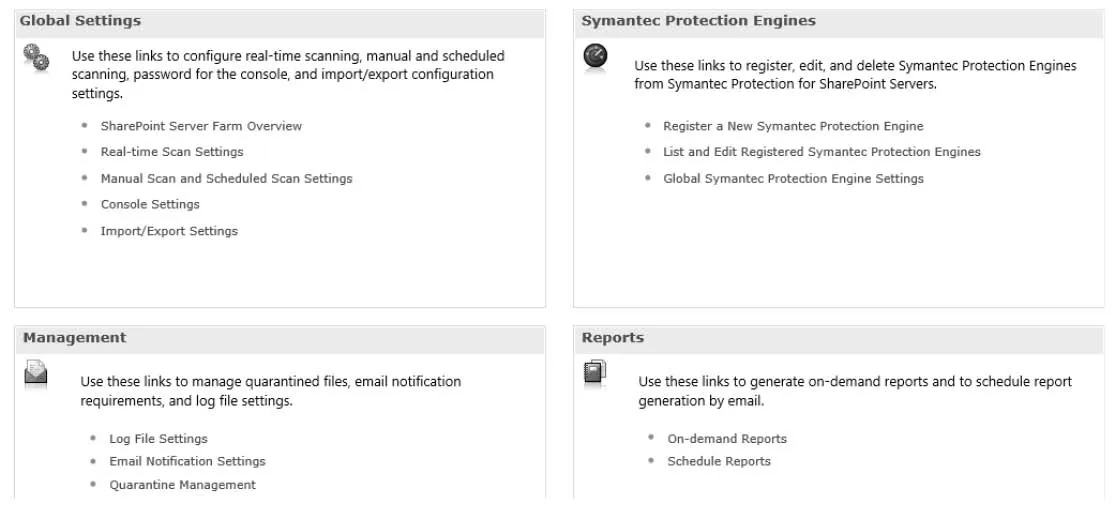
图1 Symantec防毒管理页面
在“Email Notification Settings”的设定页面,必须先完成“Global Email Settings”区域中的各项设定,这包括了SMTP主机的地址、登录的帐密信息以及发件人的地址与显示名称。紧接着则是开始设定有关于发现病毒时的通知方式,在此您还可以手动加入多位的收件者。
在SharePoint Server防毒正常运作的状况下,当有人员通过计算机或任何行动装置上传文件至网站时,将会在第一时间遭到拦截,并且显示发现病毒的警示信息,此时当然相关的管理人员也会收到病毒通知的Email。
至于如果是本来就已经存在在网站中的病毒文件呢?
其实基本上只要通过手动或计划的扫毒任务,也都可以马上发现并进行清除或是隔离。然而如果您既没有执行手动扫毒任务,也没有设定计划扫毒,那么当用户不小心下载到有病毒的文件时怎么办呢?别担心!
因为只要您在前面的“防毒”设定页面中,有勾选“扫描下载的文件”设定,便会立即出现发现病毒的信息,通知您目前准备下载的文件已发现病毒而无法下载。
如此一来即便客户端的计算机没有安装防毒软件,或是防毒引擎与病毒特征没有更新,也无须担心感染病毒的问题。
注意:无论是Kaspersky还是Symantec的SharePoint防毒软件,都可以在其官方网站下载试用版。